R -undelete - Wiederherstellung von Remotedateien in drei Schritten

- 1743
- 317
- Prof. Dr. Finja Goebel
Jeder von uns kann versehentlich ein wichtiges Dokument löschen, auch wenn Windows Bestätigung anfordert. Wenn Sie sie entfernen, ohne sie an den Korb zu senden, können Sie sie nicht ohne spezielle Bewerbung zurückgeben. Das R-Ondelete-Programm gibt unabhängig von der Methode der Entfernung gewöhnliche, komprimierte oder verschlüsselte Dokumente zurück. Software kann separate Abschnitte oder die gesamte Festplatte mit verschiedenen Methoden scannen und die Ergebnisse sortieren können. Software kann auch Daten in beschädigten oder entfernten Abschnitten speichern. Das Installationspaket wiegt ungefähr 17 MB, sodass seine Komponenten in kürzester Zeit installiert werden können. Zusätzlich zur Standardinstallation können Sie auch eine tragbare Version auswählen, wenn Sie Software auf anderen Computern aus einem tragbaren Speichergerät ausführen möchten.

Merkmale der Arbeit mit dem R-Ondelete-Programm.
Auswahl des Scanabschnitts auf HDD
So verwenden Sie Rupelete Plus? Das Wiederherstellen von Fernunterlagen ist eine ziemlich einfache Operation. Das Dienstprogramm bietet Ihnen Schritt -by -Step -Anweisungen als Assistent in Windows. Darüber hinaus haben alle Einstellungen eine ziemlich verständliche Beschreibung. Das Programm gibt auch eine Warnmeldung, wenn Sie etwas Riskes tun. Der erste Schritt zur Wiederherstellung ist die Wahl der Festplatte:
- Geben Sie das physikalische Gerät an, auf dem sich die Ferndaten befanden.
Die folgenden Optionen finden Sie hier: interne Festplatten, USB, SSD-Disks, NVME (SSDs, die über eine spezielle Schnittstelle mit einem PC verbunden sind), Bilder (sind identische Kopien von Disks), CD/DVD und virtuelle Discs.
- Überprüfen Sie, ob sich die Hardware mit verlorenen Dateien in gutem Zustand befindet.
Wenn das Speichergerät Probleme mit Geräten aufweist, markiert R-Ondelete ein solches Gerät mit Ausrufezeichen und gibt eine Warnung ab.M.A.R.T. Überwachung. In einer solchen Situation ist es erforderlich, die Anwendung zum Erstellen von Bildern zu verwenden.
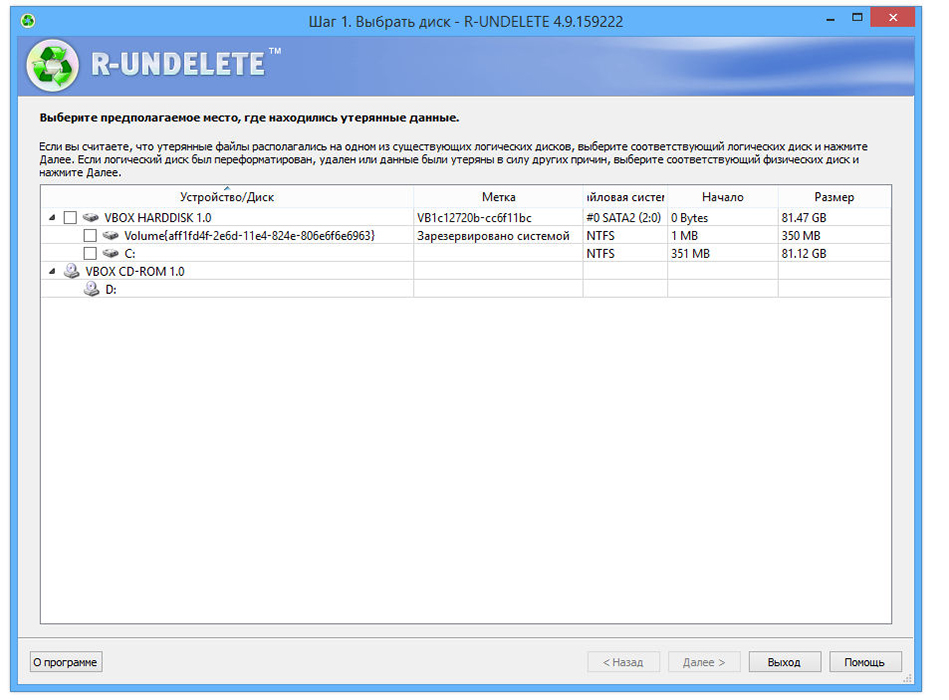
Festplattenscan
Geben Sie den Ordner auf dem Gerät an, in dem sich Remotedaten befinden können.
- Klicken Sie auf die PKM -Festplatte und klicken Sie auf "Dateien anzeigen" (schneller Scan -Vorgang). Abhängig vom Volumen kann die Anzahl der Dokumente und Ressourcen des Systems von einigen Sekunden bis zu mehreren Stunden dauern. Wenn die Dokumente gefunden werden, wechselt R-Bottom zum Menü "Dateien", in dem sie zur Rückkehr ausgewählt werden können.
- Klicken Sie auf die formatierte PKM -Festplatte und klicken Sie auf "Dateien anzeigen" (schneller Scan -Vorgang). Когда R-Undelete переключится в меню "Файлы", нажмите "Глубокое сканирование", дождитесь его завершения и выберите папку, где хранились данные.
- Klicken Sie auf den PKM "erhaltenen Speicherplatz", wählen Sie "Scan-Abschnitte" aus und warten Sie, bis der R-Overtelete den Vorgang abschließt. Wenn das Gerät ein großes Volumen hat, dauert das Verfahren viel Zeit. Wenn die Festplatte gescannt wird, klicken Sie auf PKM "Dateien anzeigen" und wählen Sie aus, welche davon zurückgegeben werden muss.
Wenn die Dokumente aus dem Abschnitt mit dem nicht unterstützten Dateisystem wiederhergestellt werden müssen, verwendet der R-Overtelete nur die unverarbeitete Suche und stellt daher die Namen und die anfängliche Struktur der Ordner nicht wieder her.
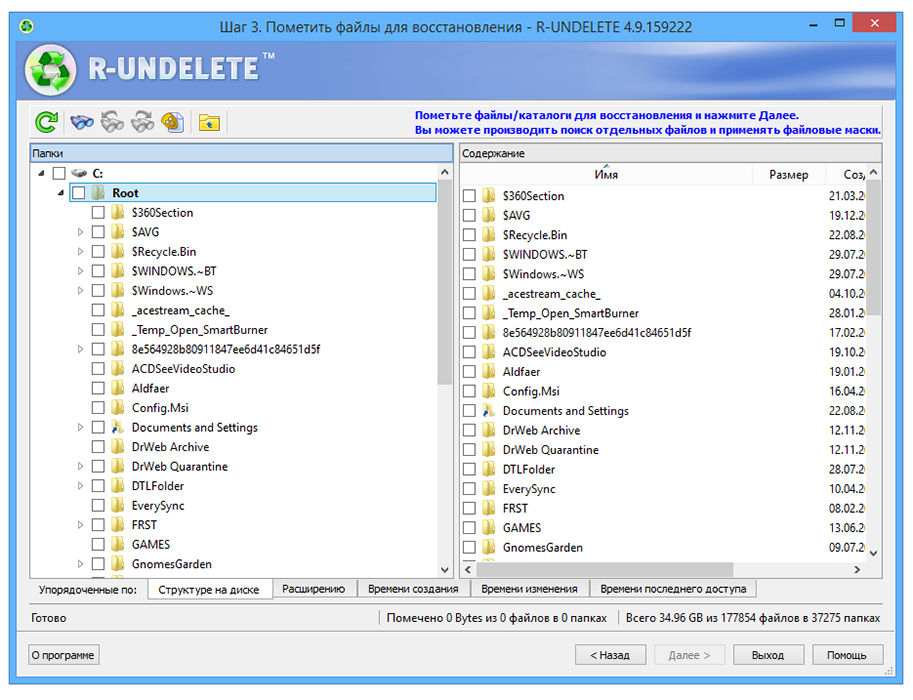
Suchergebnisse
Nachdem Sie das Targeting eines oder mehrere Abschnitte konfiguriert haben, können Sie mit dem nächsten Schritt fortfahren und die verwendete Scanmethode auswählen. R-Ondelete kann schnelles Scannen durchführen, finden jedoch möglicherweise nicht so viele Dokumente, wie Sie es erwarten würden. Außerdem können Sie einen detaillierten Scan durchführen, der mehr Zeit in Anspruch nimmt, aber die Chancen, das zu finden, wonach Sie suchen, sind viel höher. Wenn Sie eine detaillierte Scan -Methode auswählen, können Sie die Software für bestimmte Typen anstreben.
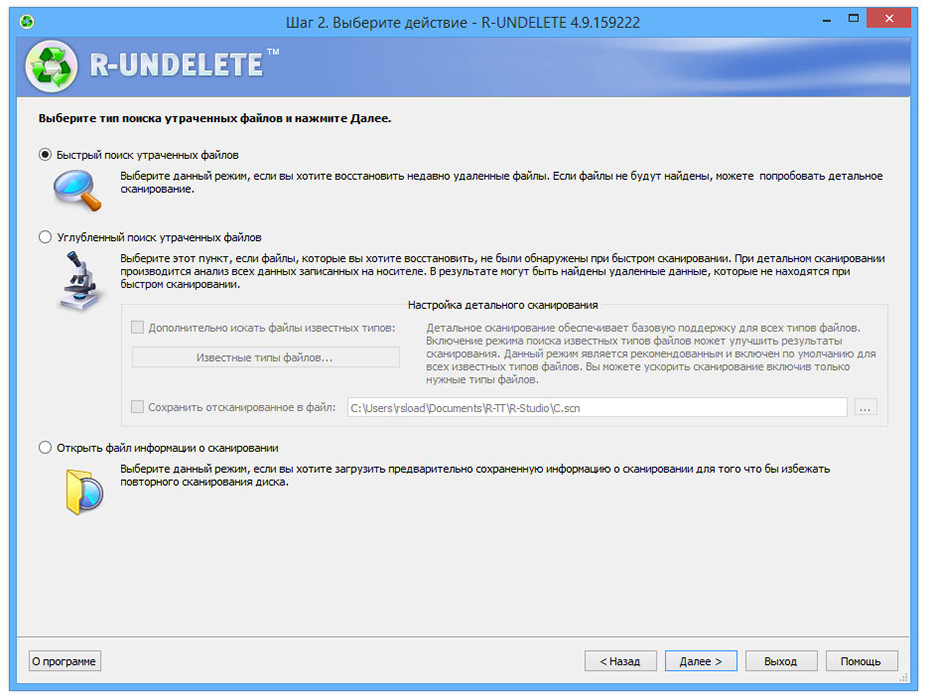
Ordner und Dateitypen
R-Ondelete hat erweiterte Sortierungs- und Suchparameter. Öffnen Sie dazu die Struktur der Ordner und legen Sie die Kästchen gegenüber den Erweiterungen oder Arten von Dokumenten, die wiederhergestellt werden müssen. Diese Funktion ist besonders nützlich, wenn Sie beispielsweise Fotos aus dem Meer aus dem letzten Jahr oder Video von der Kamera finden müssen.
Filterung der Suchergebnisse
Scan -Ergebnisse werden in Ihren lokalen Ordnern in der Baumstruktur angezeigt. Entfernte Ordner sind so markiert, dass sie leichter zu erkennen sind. Darüber hinaus können Sie die gelöschten Daten zur Expansion, Zeit der Erstellung, Änderung oder Zeit der letzten Handhabung sortieren und unter der Baumstruktur auf eine Reihe von Navigationsregisterkarten klicken. Die Vorschau von Bildern, Video- und Audiodateien ist ebenfalls verfügbar. Sie können abgelegene Dokumente zerstören, um ihren Inhalt mit einer völlig nicht unvollständigen Verpflichtung zu erstellen. Um die Wiederherstellung zu starten, klicken Sie auf die Schaltfläche "Wiederherstellen".
Erhaltung restaurierter Dateien
Um die Daten wiederherzustellen, müssen Sie alles, was Sie tun müssen, auf die entsprechenden Flags zu klicken und zum nächsten Schritt zu gehen, in dem Sie den endgültigen Ordner zum Speichern auswählen und mehrere andere Einstellungen vornehmen können. Speichern Sie beispielsweise die Struktur der Startordner oder Wiederherstellung Alternative Datenströme für NTFs. Das R-Ondelete-Dienstprogramm unterstützt NTFs und FAT-Dateisysteme sowie ext2 und fs.
- Wählen Sie die Methode aus, mit der das R-Ondelete Dateien speichert: entweder in Ordnern gemäß dem Dateityp oder in der Struktur des realen Ordners.
- Wenn alle erforderlichen Einstellungen vorgenommen werden, klicken Sie auf die Schaltfläche "Wiederherstellen", um die Wiederherstellung der Datei zu starten. Warten Sie auf das Ende der Operation.
- Das Dateiwiederherstellungsprotokoll kann gespeichert werden, indem Sie auf die Schaltfläche "Magazin speichern" klicken.
- Wenn die Wiederherstellung abgeschlossen ist, wird ein Ordner mit wiederhergestellten Dateien automatisch geöffnet.
- Gehen Sie zum Panel "Datenträger", um eine andere Sitzung zu starten, oder klicken Sie auf die Schaltfläche "Beenden", um das Programm zu schließen.
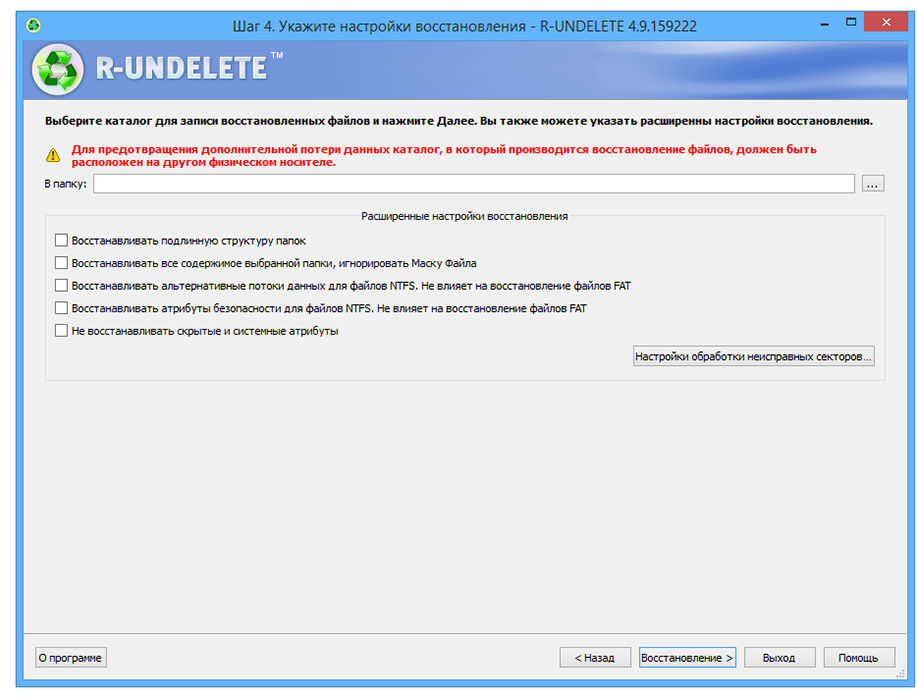
Die Vorteile des Programms sind offensichtlich. Sie können die Remotedaten unabhängig von ihrer Größe oder ihrem Format zurückgeben. Software führt ein schnelles oder detailliertes Scannen durch und sucht nach bestimmten Dateienstypen. Mit dem Dienstprogramm können Sie auch Scan -Ergebnisse auf verschiedene Weise sortieren. Der einzige Nachteil der Testversion des Programms ist die Einschränkung der Größe der restaurierten Dateien.
- « Prinzipien des Setzens und der Verwendung von Google Pay
- So führen Sie einen Taschenrechner auf verschiedenen Windows -Versionen aus »

